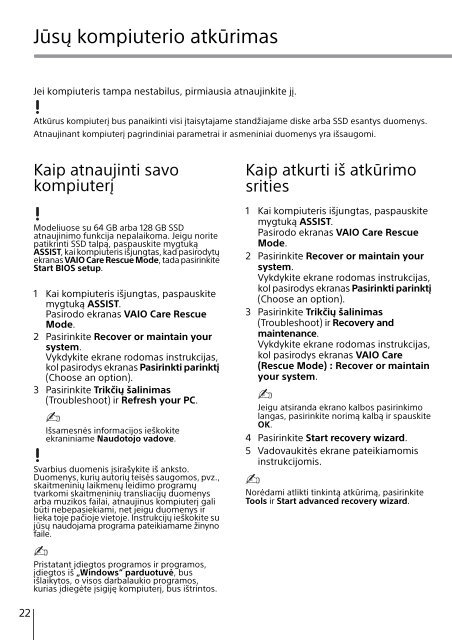Sony SVT1313K1R - SVT1313K1R Guide de dépannage Letton
Sony SVT1313K1R - SVT1313K1R Guide de dépannage Letton
Sony SVT1313K1R - SVT1313K1R Guide de dépannage Letton
You also want an ePaper? Increase the reach of your titles
YUMPU automatically turns print PDFs into web optimized ePapers that Google loves.
Jūsų kompiuterio atkūrimas<br />
Jei kompiuteris tampa nestabilus, pirmiausia atnaujinkite jį.<br />
Atkūrus kompiuterį bus panaikinti visi įtaisytajame standžiajame diske arba SSD esantys duomenys.<br />
Atnaujinant kompiuterį pagrindiniai parametrai ir asmeniniai duomenys yra išsaugomi.<br />
Kaip atnaujinti savo<br />
kompiuterį<br />
Mo<strong>de</strong>liuose su 64 GB arba 128 GB SSD<br />
atnaujinimo funkcija nepalaikoma. Jeigu norite<br />
patikrinti SSD talpą, paspauskite mygtuką<br />
ASSIST, kai kompiuteris išjungtas, kad pasirodytų<br />
ekranas VAIO Care Rescue Mo<strong>de</strong>, tada pasirinkite<br />
Start BIOS setup.<br />
1 Kai kompiuteris išjungtas, paspauskite<br />
mygtuką ASSIST.<br />
Pasirodo ekranas VAIO Care Rescue<br />
Mo<strong>de</strong>.<br />
2 Pasirinkite Recover or maintain your<br />
system.<br />
Vykdykite ekrane rodomas instrukcijas,<br />
kol pasirodys ekranas Pasirinkti parinktį<br />
(Choose an option).<br />
3 Pasirinkite Trikčių šalinimas<br />
(Troubleshoot) ir Refresh your PC.<br />
Išsamesnės informacijos ieškokite<br />
ekraniniame Naudotojo vadove.<br />
Svarbius duomenis įsirašykite iš anksto.<br />
Duomenys, kurių autorių teisės saugomos, pvz.,<br />
skaitmeninių laikmenų leidimo programų<br />
tvarkomi skaitmeninių transliacijų duomenys<br />
arba muzikos failai, atnaujinus kompiuterį gali<br />
būti nebepasiekiami, net jeigu duomenys ir<br />
lieka toje pačioje vietoje. Instrukcijų ieškokite su<br />
jūsų naudojama programa pateikiamame žinyno<br />
faile.<br />
Kaip atkurti iš atkūrimo<br />
srities<br />
1 Kai kompiuteris išjungtas, paspauskite<br />
mygtuką ASSIST.<br />
Pasirodo ekranas VAIO Care Rescue<br />
Mo<strong>de</strong>.<br />
2 Pasirinkite Recover or maintain your<br />
system.<br />
Vykdykite ekrane rodomas instrukcijas,<br />
kol pasirodys ekranas Pasirinkti parinktį<br />
(Choose an option).<br />
3 Pasirinkite Trikčių šalinimas<br />
(Troubleshoot) ir Recovery and<br />
maintenance.<br />
Vykdykite ekrane rodomas instrukcijas,<br />
kol pasirodys ekranas VAIO Care<br />
(Rescue Mo<strong>de</strong>) : Recover or maintain<br />
your system.<br />
Jeigu atsiranda ekrano kalbos pasirinkimo<br />
langas, pasirinkite norimą kalbą ir spauskite<br />
OK.<br />
4 Pasirinkite Start recovery wizard.<br />
5 Vadovaukitės ekrane pateikiamomis<br />
instrukcijomis.<br />
Norėdami atlikti tinkintą atkūrimą, pasirinkite<br />
Tools ir Start advanced recovery wizard.<br />
Pristatant įdiegtos programos ir programos,<br />
įdiegtos iš „Windows“ parduotuvė, bus<br />
išlaikytos, o visos darbalaukio programos,<br />
kurias įdiegėte įsigiję kompiuterį, bus ištrintos.<br />
22